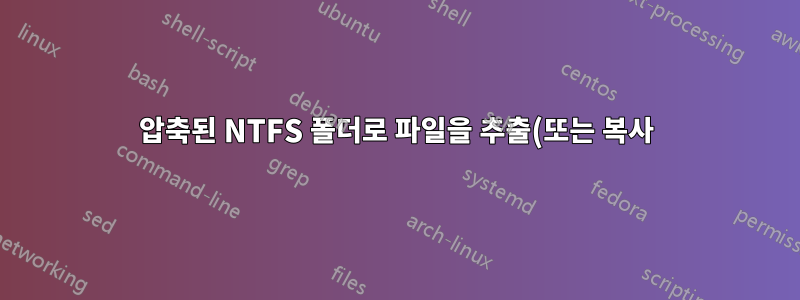%ED%95%98%EB%A9%B4%20Windows%EB%8A%94%20%EB%94%94%EC%8A%A4%ED%81%AC%EA%B0%80%20%EA%BD%89%20%EC%B0%A8%20%EC%9E%88%EC%A7%80%20%EC%95%8A%EC%9D%80%EB%8D%B0%EB%8F%84%20%EB%94%94%EC%8A%A4%ED%81%AC%EA%B0%80%20%EA%BD%89%20%EC%B0%BC%EB%8B%A4%EA%B3%A0%20%EB%B3%B4%EA%B3%A0%ED%95%A9%EB%8B%88%EB%8B%A4..png)
저는 일련의 압축 파일(총 ~50GiB(비압축))을 약 55GiB의 여유 공간이 있는 하드 디스크에 추출하려고 했습니다.
느린 하드 드라이브이고 용량이 제한되어 있으며 콘텐츠의 압축률이 높기 때문에 NTFS 압축이 활성화된 새 폴더에 추출하는 것이 좋겠다고 생각했습니다.
이제 추출이 진행되면서 언제든지 폴더를 마우스 오른쪽 버튼으로 클릭하여 해당 속성을 확인하면 올바른 디스크 사용량(예: "크기 4.5GiB, 디스크 크기 2.65GiB")이 보고됩니다. 하지만 마우스 오른쪽 버튼을 클릭하면운전하다, 속성 창에서 보고합니다.훨씬 더 큰"사용된 공간"으로 보고된 증가 - 실제로는합집합"크기"와 "디스크 크기"입니다.
그리고 Windows에서 디스크가 꽉 찼다고 보고하기 때문에 추출이 실패하는 지점까지 올라갑니다.
약간의 조사 끝에 발견했습니다.Microsoft 포럼의 댓글:
이 문제는 알려진 Windows 10 버그와 관련이 있습니다. 압축이 활성화된 NTFS 폴더에 파일을 복사하면 드라이브는 필요한 공간의 두 배를 사용하게 되며 드라이브를 재부팅할 때까지 해당 공간을 포기하지 않습니다.
이는 투명 압축 IMO의 목적 대부분을 무효화하는 것처럼 보이기 때문에 충분히 이상해 보입니다. 하지만 결국 제가 알고 싶은 것은 이 문제를 해결할 수 있는 방법이 있는지입니다.
Process Hacker를 사용하여 추출 도중에 일시 중지를 시도하고 디스크를 "오프라인"으로 설정한 다음 디스크 관리자( diskmgmt.msc)를 통해 다시 "온라인"으로 설정하고 프로세스를 재개했습니다. 그러면 "사용된 공간" 번호가 올바르게 보고되지만 추출이 실패합니다.
실제 해결책이 있나요?
답변1
나는 방금 이 상황에 직면했고, 재부팅하지 않고도 문제를 해결하고 공간을 다시 확보할 수 있었습니다.
한 가지 주의할 점은 파일의 압축을 풀고 다시 압축할 수 있는 충분한 공간이 있다는 것입니다.
또한 압축 파일을 다른 압축 폴더에 복사하면 해당 파일이 예상보다 거의 4배 많은 공간을 차지한다는 사실을 발견했습니다. 압축을 풀고 다시 압축한 후 파일 크기는 정상이었고 드라이브 여유 공간도 동의했습니다.
그래서 첫 번째 압축 폴더의 파일을 압축 해제한 다음 두 번째 압축 폴더에 복사해 보았는데 예상 공간의 두 배를 차지했습니다. 이번에도 파일 압축을 풀고 다시 압축하면 공간 문제가 해결되었습니다.
이것은 초현실적인 버그입니다. 파일 압축을 풀 때 드라이브 공간이 늘어나는 것을 보면 매우 이상합니다.
답변2
문제를 해결하기 위해 사용한 단계는 다음과 같습니다.
- 대상 폴더에서 NTFS 압축 비활성화
- 추출 시작
- 디스크 공간 사용량을 모니터링하고유예하다(동결) 디스크 공간이 거의 가득 찼을 때 압축 해제를 수행하는 작업 프로세스
- 마지막 파일을 제외하고 압축이 풀린 모든 파일을 선택합니다. 마우스 오른쪽 버튼을 클릭하고 NTFS 압축을 활성화하십시오.
- NTFS로 압축될 때까지 기다리세요.
- 일시 중지된 프로세스의 실행 재개
- 모든 파일이 추출될 때까지 3~6단계를 계속 수행하세요.
- 마지막으로 대상 폴더에서 NTFS 압축을 다시 활성화합니다.
그리고 이것이 내가 설치한 방법이다콜 오브 듀티: 모던 워페어 리마스터.


